Как правильно создать резервную копию Windows
Работая с Windows 10, не забывайте про регулярное резервное копирование! Мы расскажем, с чего начать.

Создаем резервную копию в Windows 10
- Откройте меню «Пуск» в Windows 10 и выберите пункт «Панель управления».
- В категории «Система и безопасность» вы найдете раздел «Безопасность и обслуживание».
- Справа внизу щелкните по кнопке «Восстановление», а затем «Настройка восстановления системы».
- Затем кликните по иконке «Создать», и текущее состояние системы будет сохранено.
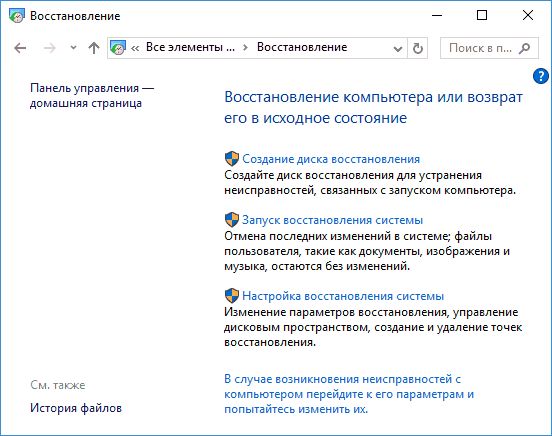 Создание резервной копии с помощью ПО
Создание резервной копии с помощью ПО
В Windows 10 объем дискового пространства для резервных копий ограничен, поэтому старые копии через некоторое время удаляются. Чтобы долго хранить бэкапы, вы можете использовать бесплатные программы, такие как Paragon Backup&Recovery Free или Easeus Todo Backup. Также советуем приложение SugarSync — с его помощью можно создать резервную копию в облаке.
Также читайте, как настроить резервное копирование данных ПК на Google Диск.
Правильно подберите жесткий диск
Чтобы резервные копии Windows были в полной безопасности, рекомендуем скопировать их на внешний жесткий диск. Он должен обладать большим объемом памяти и высокой скоростью записи/чтения.
 Подходящие модели вы найдете в нашем актуальном рейтинге жестких дисков 2,5 дюйма. Эти модели можно легко брать с собой, так как они идеально смогут поместиться в (почти) любой карман. Больший объем памяти будет у 3,5-дюймового жесткого диска, правда, и размером он будет гораздо больше. Самые быстрые модели этого класса вы найдете в этом топе.
Подходящие модели вы найдете в нашем актуальном рейтинге жестких дисков 2,5 дюйма. Эти модели можно легко брать с собой, так как они идеально смогут поместиться в (почти) любой карман. Больший объем памяти будет у 3,5-дюймового жесткого диска, правда, и размером он будет гораздо больше. Самые быстрые модели этого класса вы найдете в этом топе.
Советуем скачать: Ashampoo Backup
Отличный, к тому же бесплатный инструмент для резервного копирования — Ashampoo Backup. Скачать его можно здесь. С его помощью вы можете создавать резервные копии файлов различными способами. Очень практичная опция — с помощью этого инструмента у вас появиться возможность выполнять резервное копирование по определенному расписанию.
Читайте также:














 Читайте нас в социальных сетях
Читайте нас в социальных сетях